打开一个需要打印的文档,点击左上角的【打印】按钮:

在弹出的打印对话框中,选择图中的“双面打印”,点击确定,就可以实现这个功能:
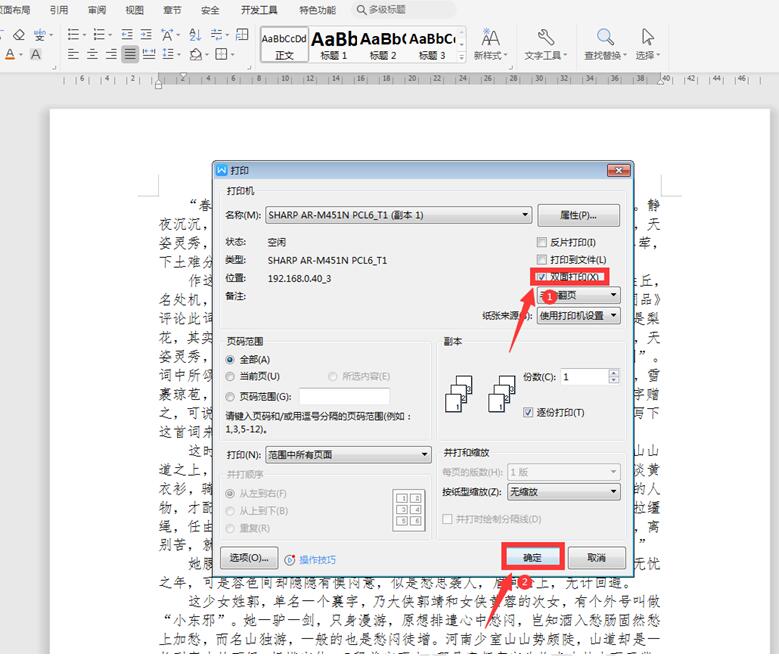
同样,点击左上角的【打印预览】按钮:
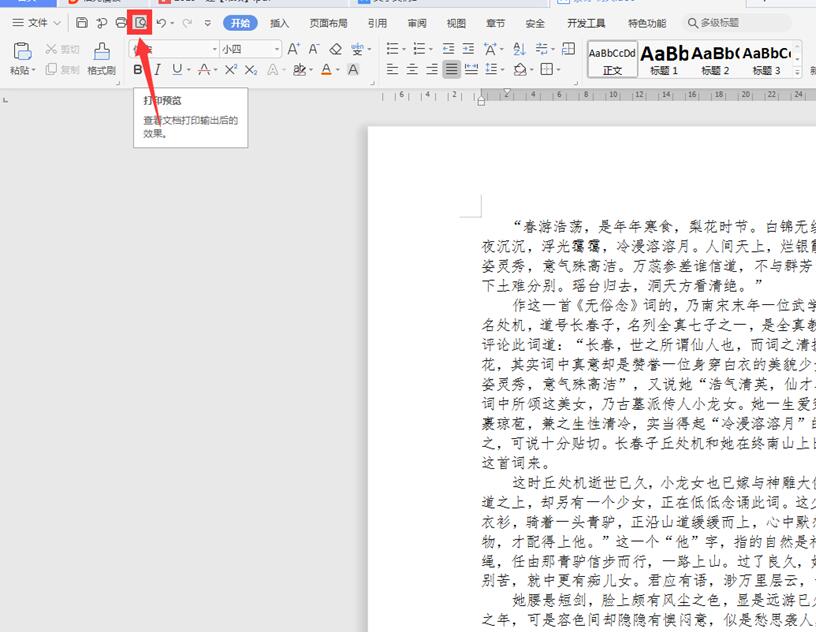
在弹出的页面中选择【手动双面打印】,也能实现这个效果:
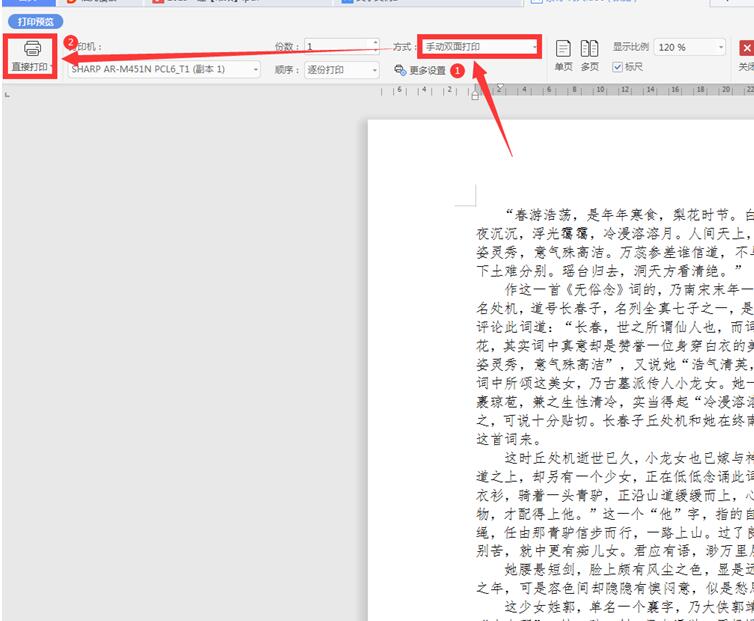
另外,我们点击左上角的【文件】选项,下拉菜单中选择【打印】,二级菜单中接着点击【打印】:
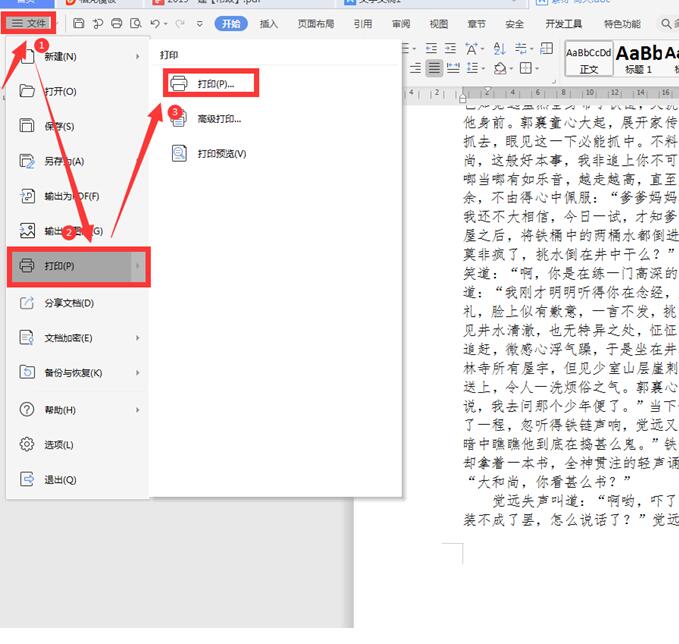
在弹出的打印对话框中,选择【双面打印】并点击确定:
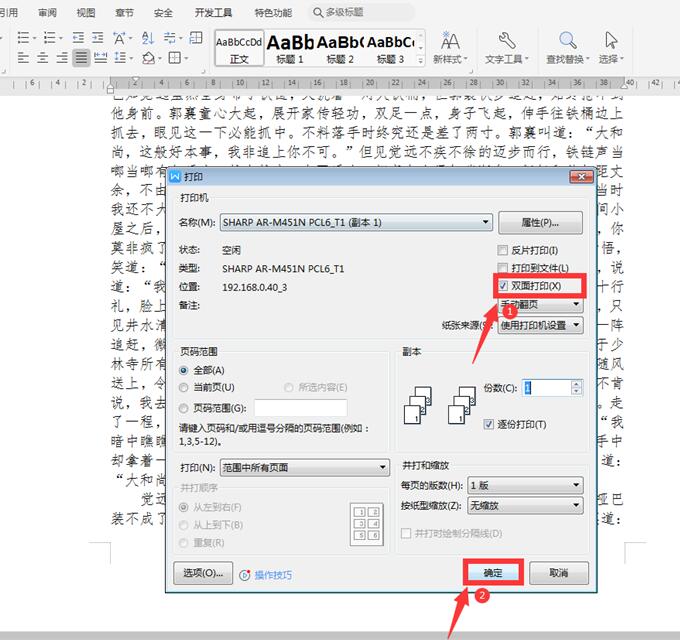
以上就是word文字技巧中关于word如何设置双面打印的两种方法的技巧,是不是觉得很简单?你们学会了么?
熊猫社区(资源合集)
网课资源|网盘群组
点击链接https://fh.leobba.cn/QX54、
即可加入考研、考公考编、四六级、计算机等级考试、教师编等【免费网课网盘群组】
易和谐资料优先在群组内补发
或者夸克APP内搜索群号:970062162
即可加入考研、考公考编、四六级、计算机等级考试、教师编等【免费网课网盘群组】
易和谐资料优先在群组内补发
或者夸克APP内搜索群号:970062162
© 版权声明
THE END



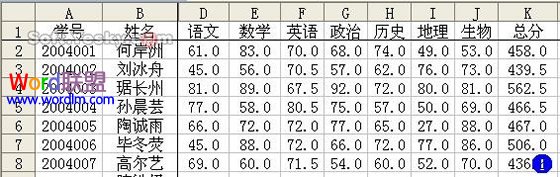
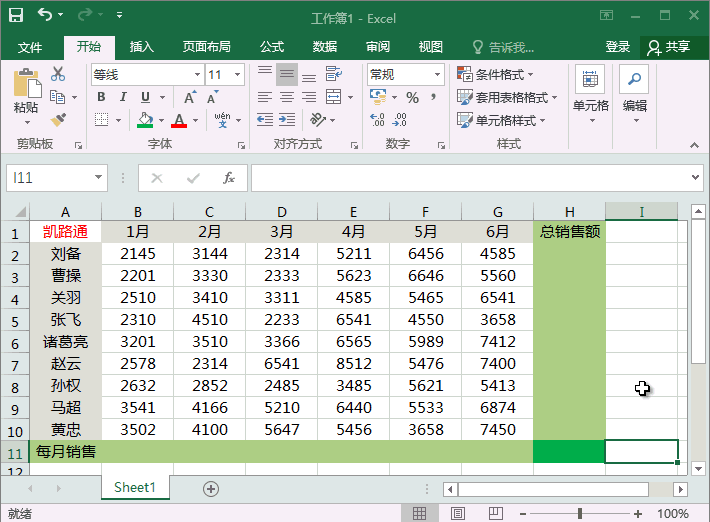
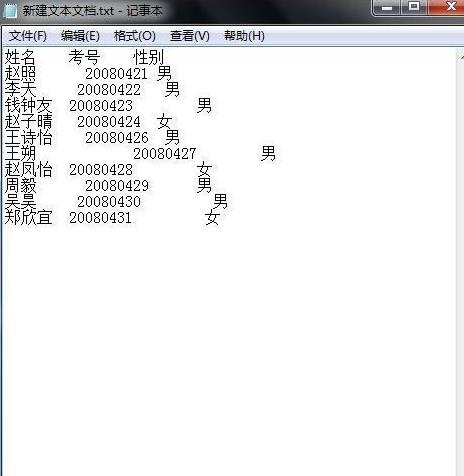
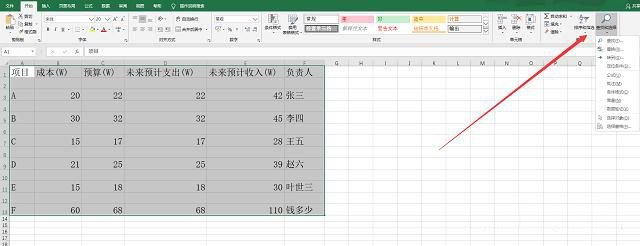




暂无评论内容